excel表格排序技巧:8个动画演示,轻松搞定数据排序!
Excel表格排序功能强大,本文将通过8个示例,图文并茂地讲解Excel表格的各种排序方法。
1. 数值排序: 轻松实现数字从小到大或从大到小的排序。点击“开始”-“排序和筛选”-“降序”(或“升序”)即可。

2. 字母/笔画排序: 对姓名等文本数据进行排序,可按字母或笔画顺序排列。 在“自定义排序”中,选择“关键字”,“排序依据”和“次序”,然后在“选项”中选择“字母或笔画”即可。

3. 填充颜色排序: 根据单元格填充颜色进行排序,选择带有填充颜色的单元格,右键点击,选择“排序”,然后选择“将所选单元格颜色放在最前面”。

4. 字体颜色排序: 按单元格字体颜色排序,方法与填充颜色排序类似,选择单元格,右键点击,选择“排序”,然后选择“将所选字体颜色放在最前面”。

5. 按行排序: 与按列排序不同,此方法按行进行排序。“自定义排序”-“选项”-“按行排序”,选择“关键字”为“行”,其他选项保持默认即可。

6. 自定义职位排序: 根据自定义的职位顺序进行排序。在“自定义排序”中,选择“关键字”为“职位”,选择“排序依据”为“数值”,选择“次序”为“自定义序列”,然后输入或粘贴自定义的职位顺序,点击“添加”和“确定”即可。

7. 多条件排序: 对表格进行多列、多条件的排序,例如,一列升序,另一列降序。在“自定义排序”中,添加多个排序条件,分别设置每列的排序方式。

8. 随机排序: 添加一列辅助列,输入公式=RAND()生成随机数,然后根据此列随机数进行排序即可实现随机排序。

掌握以上技巧,轻松应对各种Excel表格排序需求!
以上就是Excel如何排序 8个动画告诉你排序的用法的详细内容,更多请关注知识资源分享宝库其它相关文章!
版权声明
本站内容来源于互联网搬运,
仅限用于小范围内传播学习,请在下载后24小时内删除,
如果有侵权内容、不妥之处,请第一时间联系我们删除。敬请谅解!
E-mail:dpw1001@163.com

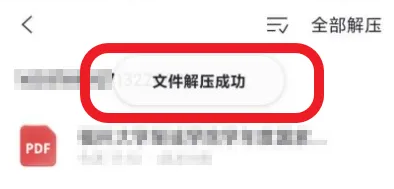
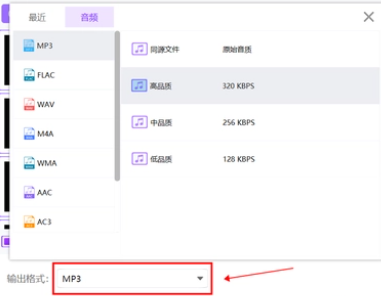
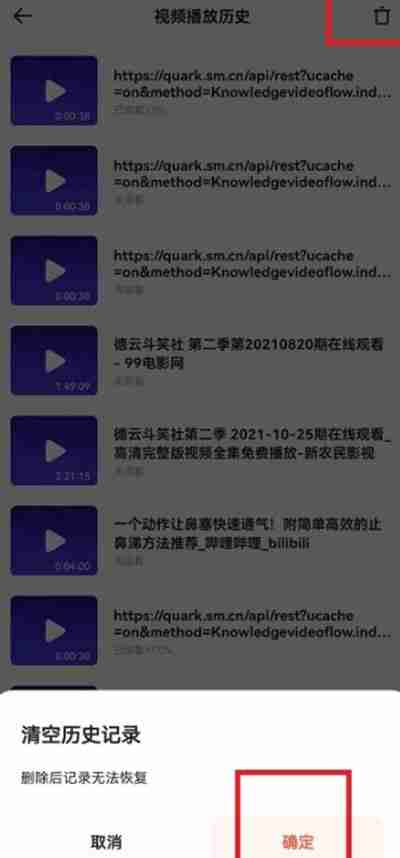
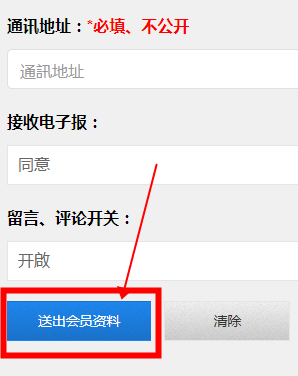







发表评论